

Ons spel kunnen bibliotheken een beetje een puinhoop, vooral als we vaak veel titels. Of u nu gewoon wilt verbergen sommige van hen omdat u een hekel aan hun cover art of heb je een meer pragmatische reden—zoals het verbergen die je nooit compleet is—hier is hoe om ze te laten verdwijnen uit uw bibliotheek zonder daadwerkelijk te ontdoen van hen.
- Hoe om te verbergen games in je PS4 bibliotheek
- Hoe om te verbergen games van activity feed, het profiel en de trophy lijst
Hoe om te verbergen games in je PS4 bibliotheek
- Van het dashboard, ga naar uw Bibliotheek.
- Ga naar Gekocht.
- Markeer welk item u wilt verborgen.
- Hit Opties op de controller.
-
Selecteer Niet Weergeven Content-Item in (Gekocht).

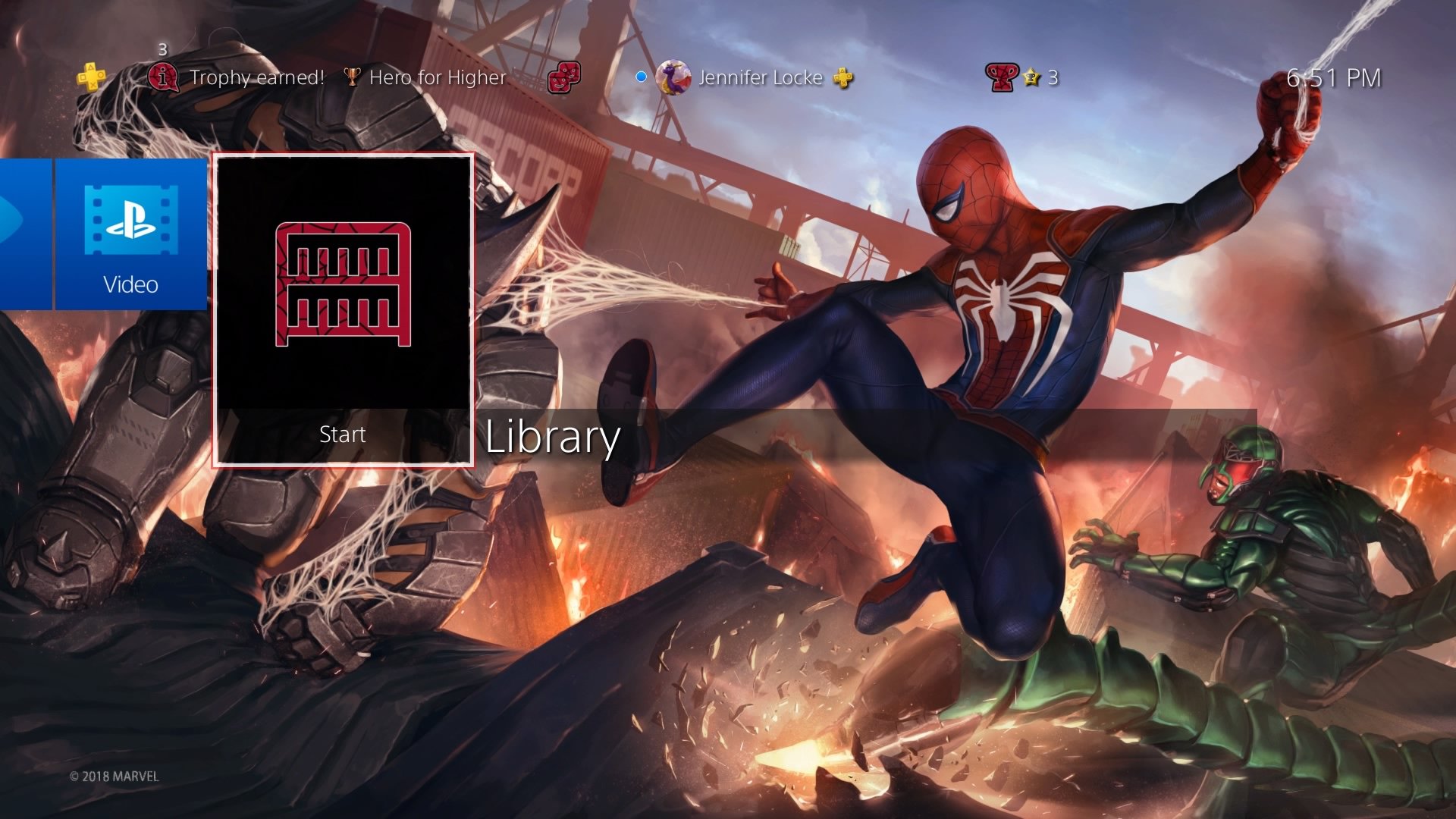

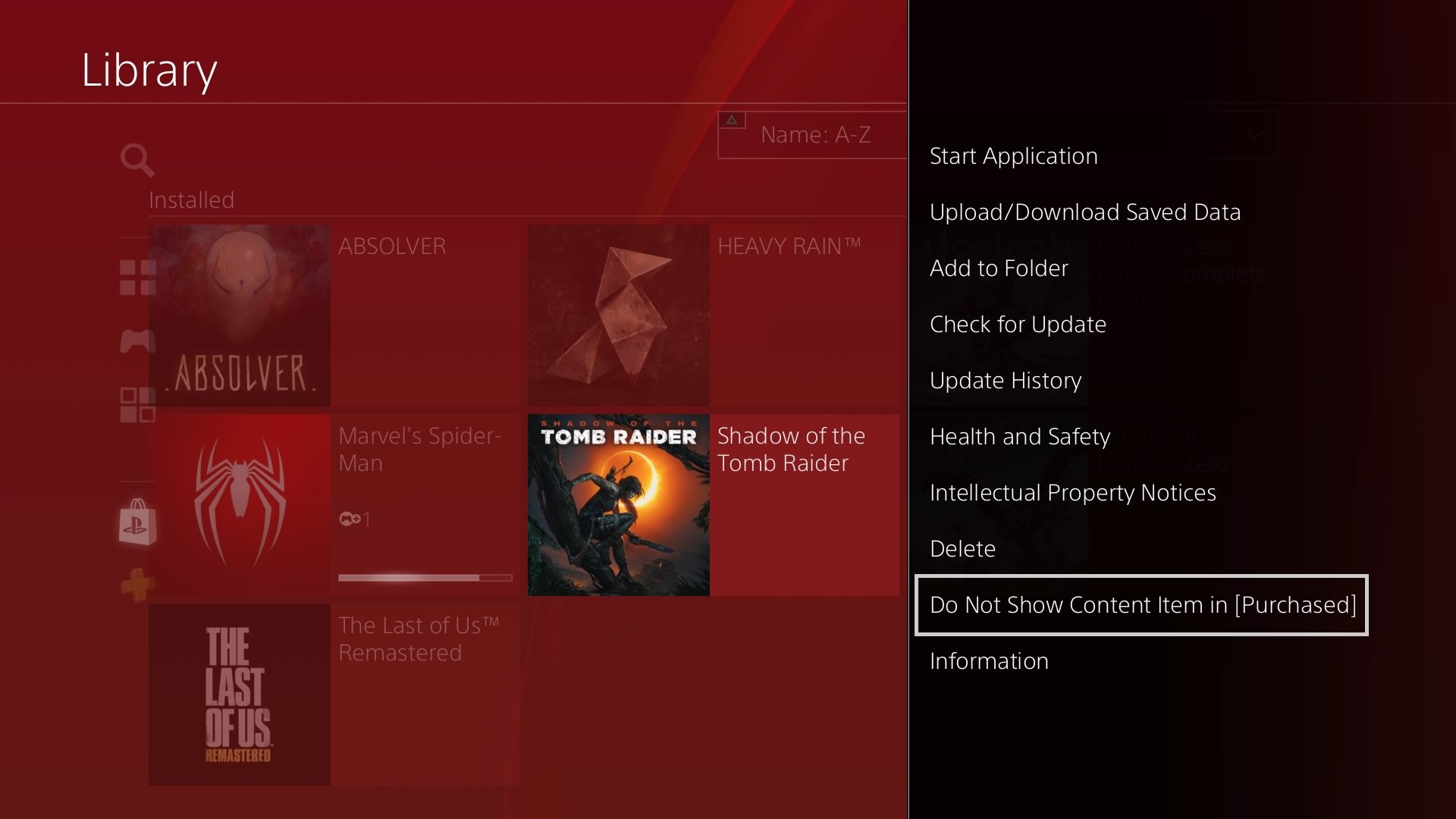
Te onthullen alle spellen die je hebt verborgen, hit Opties op uw afstandsbediening nogmaals in en selecteer Controleren op Verborgen Content Items.
Dit werkt alleen voor games gekoppeld aan je PSN-account hebt Gekocht. Als u bladert door uw Games die onder Dit PS4, zie je niet de optie om ze te verbergen.
Hoe om te verbergen games van activity feed, het profiel en de trophy lijst

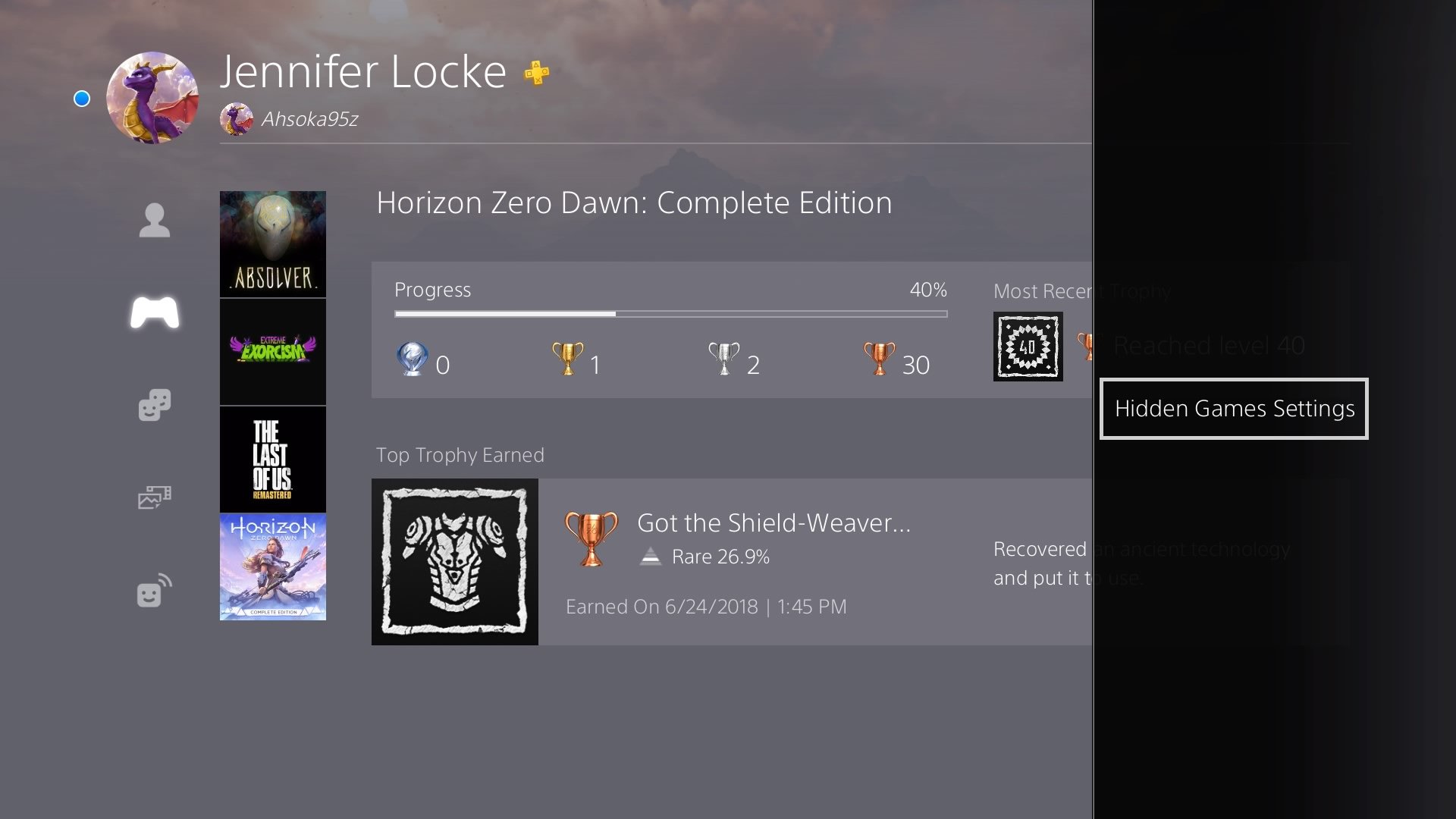
En als je wilt verbergen voor bepaalde games van je feed activiteit, het profiel en de trophy lijst er is een andere methode om dit te doen. Merk op dat dit niet verbergen voor je eigen profiel, moet u controleren of op uw account, maar het zal stoppen met andere mensen van ze te bekijken als ze naar je profiel te gaan.
- Ga naar uw profiel.
- Selecteer Spellen.
- Markeer elk spel.
- Hit Opties op de controller.
-
Selecteer Verborgen Games Instellingen.

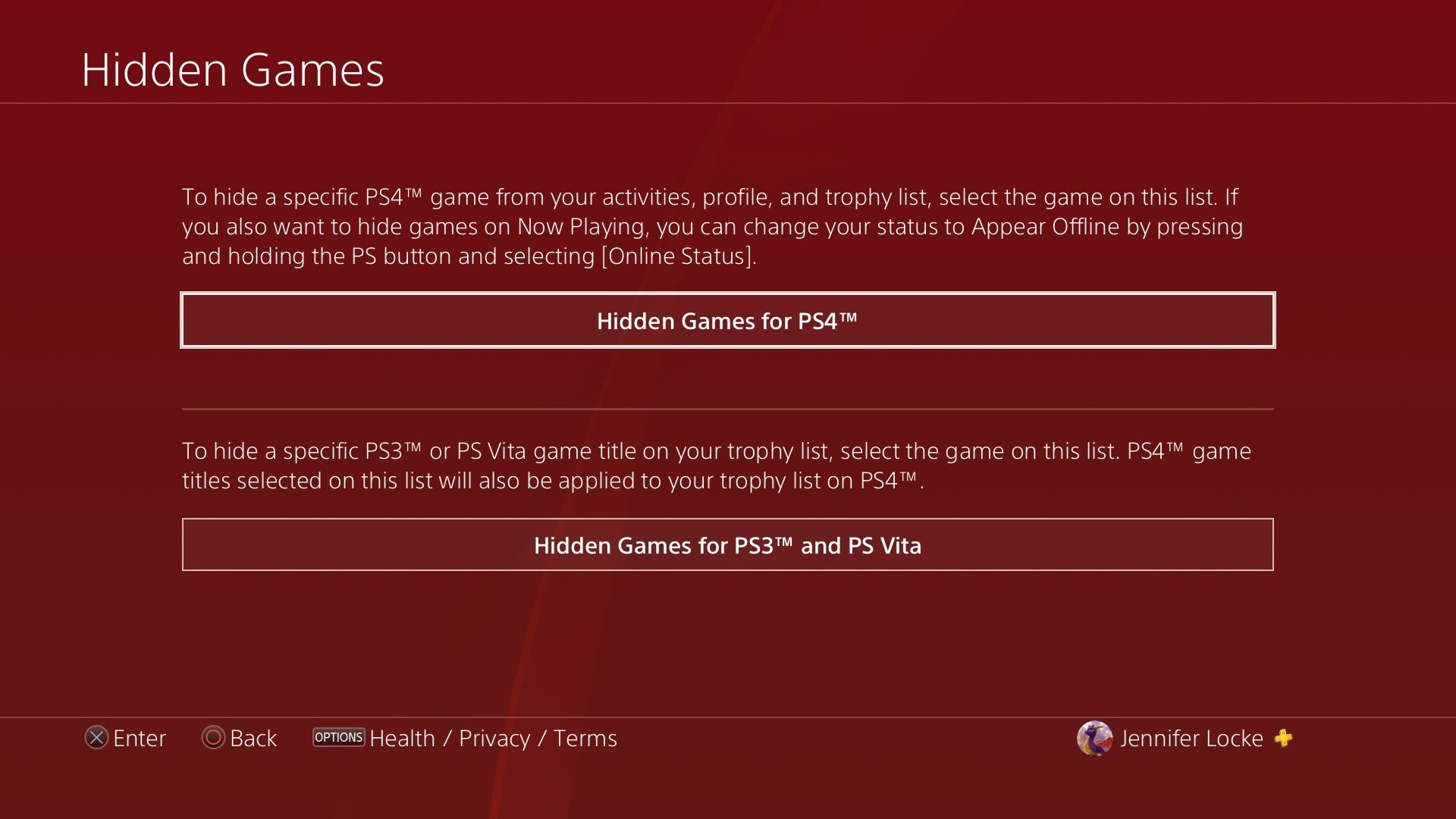

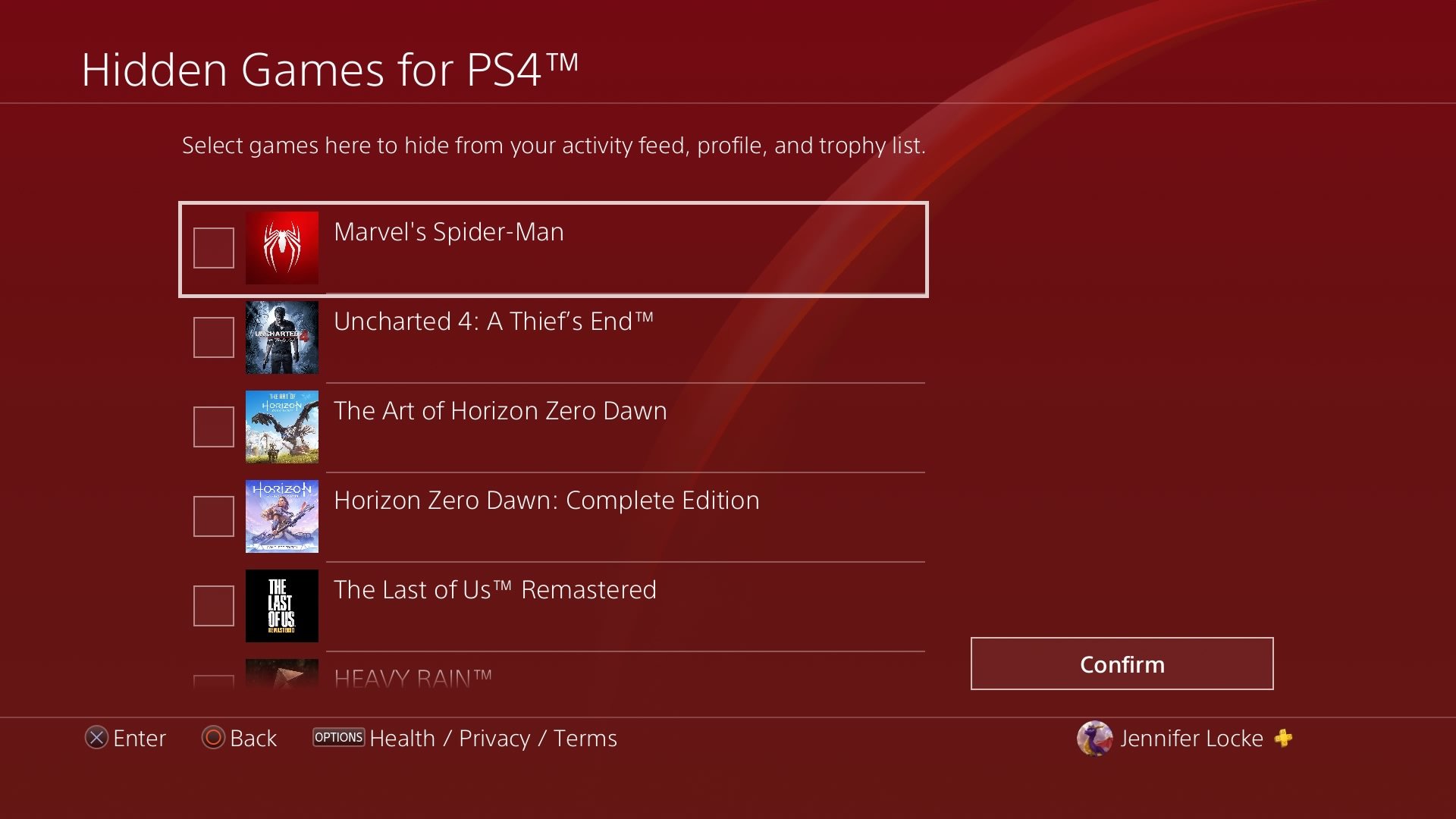
- Controleer de spellen die u wilt verbergen.
Er zijn andere manieren om uw Verborgen Spel Instellingen uit verschillende menu ‘ s, maar ik vond het bovenstaande worden de meest straight-forward.



